Daptar eusi
Dina tutorial ieu, urang bakal ngajelaskeun salah sahiji pangeusi paling misterius di alam semesta Excel - fungsi OFFSET.
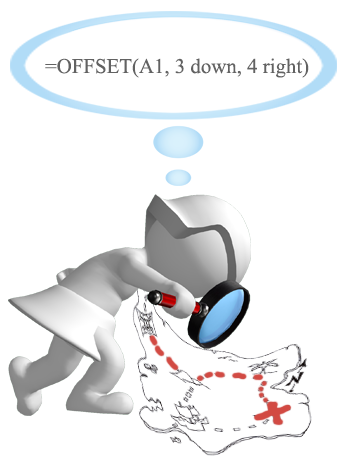
Jadi, naon OFFSET. dina Excel? Singketna, rumus OFFSET mulihkeun rujukan ka rentang anu diimbangi ti sél awal atawa rentang sél ku jumlah baris jeung kolom nu ditangtukeun.
Pungsi OFFSET bisa jadi rada hésé pikeun meunangkeun. , ku kituna hayu urang bahas heula katerangan téknis anu pondok (kuring bakal ngusahakeun anu saé pikeun tetep saderhana) teras urang bakal nutupan sababaraha cara anu paling éfisién pikeun ngagunakeun OFFSET dina Excel.
Fungsi Excel OFFSET - sintaksis jeung kagunaan dasar
Pungsi OFFSET dina Excel mulangkeun sél atawa rentang sél nu jumlah baris jeung kolom tina hiji sél atawa rentang nu tangtu.
Sintaksis fungsi OFFSET nyaéta kieu:
OFFSET(referensi, baris, cols, [jangkungna], [lebar])3 argumen kahiji diperlukeun jeung 2 panungtungan nyaéta pilihan. Sadaya argumen tiasa janten rujukan ka sél sanés atanapi hasil anu dipulangkeun ku rumus sanés.
Sapertos Microsoft parantos usaha anu saé pikeun nempatkeun sababaraha harti kana nami parameter, sareng aranjeunna masihan petunjuk ngeunaan naon anu anjeun sakuduna ditunjuk dina masing-masing.
Argumen anu dibutuhkeun:
- Referensi - sél atawa sauntuyan sél anu padeukeut ti mana anjeun ngadasarkeun offset. Anjeun tiasa nganggap éta salaku titik awal.
- Jajaran - Jumlah bariskolom (A):
=OFFSET(A5:B9, MATCH(B1, OFFSET(A5:B9, 0, 1, ROWS(A5:B9), 1) ,0) -1, 0, 1, 1)Abdi terang rumusna sigana rada kagok, tapi tiasa dianggo :)
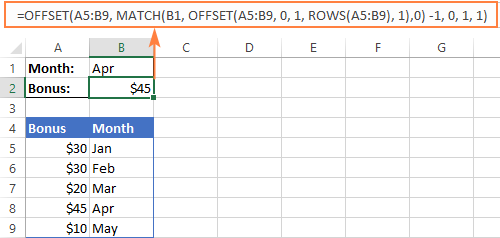
Conto 2 .Kumaha cara milarian luhur dina Excel
Sapertos kasus VLOOKUP teu tiasa ningali ka kénca, pasangan horizontal - fungsi HLOOKUP - teu tiasa ningali ka luhur pikeun ngabalikeun nilai.
Upami anjeun kedah nyeken baris luhur pikeun patandingan, rumus OFFSET MATCH tiasa ngabantosan deui, tapi waktos ieu anjeun kedah ningkatkeun deui ku fungsi COLUMNS, sapertos kieu:
OFFSET( lookup_table , return_row_offset , MATCH( lookup_value , OFFSET( lookup_table , lookup_row_offset , 0, 1, COLUMNS( lookup_table )) , 0) -1, 1, 1)Dimana:
- Lookup_row_offset - jumlah baris pindah ti titik awal ka baris lookup.
- Return_row_offset - jumlah baris pikeun pindah ti titik awal ka baris balik.
Anggap tabel lookup B4:F5 jeung nilai lookup aya dina sél B1, rumusna kieu:
=OFFSET(B4:F5, 0, MATCH(B1, OFFSET(B4:F5, 1, 0, 1, COLUMNS(B4:F5)), 0) -1, 1, 1)Dina kasus urang, offset baris lookup nyaeta 1 sabab rentang lookup urang nyaeta 1 baris ka handap ti titik awal, baris balik offset nyaeta 0 sabab urang balik patandingan ti baris kahiji dina tabel.
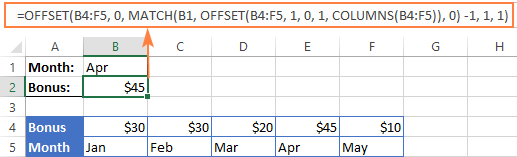
Conto 3. Pilarian dua arah (ku nilai kolom sareng baris)
Paluruh dua arah ngabalikeun nilai dumasar kana patandingan dina baris sareng kolom. Sareng anjeun tiasa nganggo ieu di handapRumus Asép Sunandar Sunarya ganda pikeun milarian nilai dina persimpangan baris sareng kolom anu tangtu:
=OFFSET( tabél lookup , MATCH( nilai lookup baris , OFFSET( tabél lookup , 0, 0, ROWS( tabél lookup ), 1), 0) -1, MATCH( nilai lookup kolom , OFFSET( tabél lookup , 0, 0, 1, COLUMNS( tabél lookup )), 0) -1)Nunjukkeun yén:
- Table lookup nyaéta A5:G9
- Nilai anu cocog dina baris aya dina B2
- Nilai anu cocog dina kolom aya dina B1
Anjeun nampi rumus milarian dua diménsi ieu:
=OFFSET(A5:G9, MATCH(B2, OFFSET(A5:G9, 0, 0, ROWS(A5:G9), 1), 0)-1, MATCH(B1, OFFSET(A5:G9, 0, 0, 1, COLUMNS(A5:G9)), 0) -1)Éta sanés anu paling gampang diinget, sanés? Sajaba ti éta, ieu mangrupa rumus array, jadi tong hilap pencét Ctrl + Shift + Enter pikeun nuliskeunana leres.
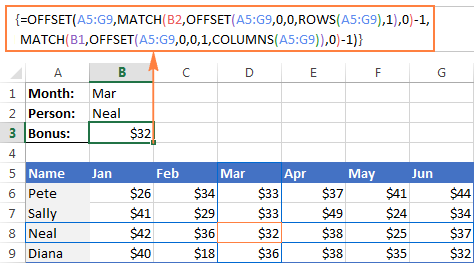
Tangtosna, rumus OFFSET anu panjang ieu sanés. hiji-hijina jalan anu mungkin pikeun milarian ganda dina Excel. Anjeun tiasa meunang hasil anu sarua ku ngagunakeun VLOOKUP & amp; fungsi cocog, SUMPRODUCT, atanapi INDEX & amp; PERTANDINGAN. Malah aya cara bébas rumus - ngagunakeun rentang ngaranna jeung operator simpang (spasi). Tutorial di handap ieu ngécéskeun sakabéh solusi alternatif sacara rinci: Kumaha cara milarian dua arah dina Excel.
Fungsi OFFSET - watesan sareng alternatip
Mudah-mudahan, conto rumus dina kaca ieu parantos ngaleungitkeun sababaraha terang kumaha ngagunakeun OFFSET dina Excel. Nanging, pikeun éfisién ngungkit fungsi dina buku kerja anjeun nyalira, anjeun henteu ngan ukur kedahpangaweruh ngeunaan kaunggulanna, tapi ogé waspada kana kalemahanana.
Keterbatasan anu paling kritis dina fungsi Excel OFFSET nyaéta kieu:
- Sapertos fungsi volatile anu sanés, OFFSET nyaéta fungsi lapar sumberdaya . Iraha waé aya parobahan dina data sumber, rumus OFFSET anjeun diitung deui, ngajantenkeun Excel sibuk sakedik deui. Ieu sanes masalah pikeun rumus tunggal dina spreadsheet leutik. Tapi upami aya puluhan atanapi ratusan rumus dina buku kerja, Microsoft Excel tiasa rada lami kanggo ngitung deui.
- Rumus Excel OFFSET sesah ditinjau . Kusabab référénsi anu dipulangkeun ku pungsi OFFSET dinamis, rumus gedé (utamana sareng OFFSET bersarang) tiasa rada hésé pikeun di-debug.
Alternatif pikeun ngagunakeun OFFSET dina Excel
Sapertos anu sering Dina Excel, hasil anu sami tiasa dihontal ku sababaraha cara. Janten, ieu aya tilu alternatif anu elegan pikeun OFFSET.
- Tabel Excel
Ti saprak Excel 2002, kami gaduh fitur anu saé pisan - tabel Excel anu lengkep, sabalikna tina rentang biasa. Pikeun nyieun tabel tina data terstruktur, anjeun ngan saukur klik Selapkeun & GT; Tabél dina tab Home atawa pencét Ctrl + T .
Ku cara nuliskeun rumus dina hiji sél dina tabel Excel, anjeun bisa nyieun nu disebut "kolom diitung" nu otomatis nyalin rumus ka sadaya sél séjén dina kolom éta tur nyaluyukeunrumus pikeun tiap baris dina tabél.
Salajengna, rumus naon waé anu ngarujuk kana data méja sacara otomatis nyaluyukeun kalebet baris anyar anu anjeun tambahkeun kana méja atanapi ngaluarkeun baris anu anjeun pupus. Sacara téknis, rumus sapertos kitu beroperasi dina kolom atanapi baris tabel, anu sipatna rentang dinamis . Unggal tabel dina workbook boga ngaran unik (nu standar nyaéta Table1, Table2, jsb) jeung anjeun bébas ngaganti ngaran tabel Anjeun liwat tab Desain > Properties grup > ; Nami Méja kotak téks.
Potret layar di handap ieu nunjukkeun rumus SUM anu ngarujuk kana kolom Bonus Tabél3. Punten perhatikeun yén rumus éta kalebet ngaran kolom tabél tinimbang sauntuyan sél.
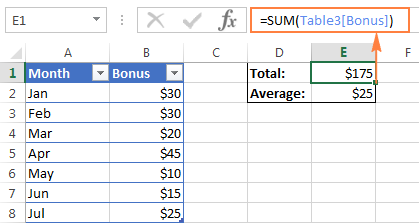
- fungsi Excel INDEX
Sanajan teu persis sarua jeung OFFSET, Excel INDEX ogé bisa dipaké pikeun nyieun rujukan rentang dinamis. Teu kawas OFFSET, pungsi INDEX teu volatile, jadi moal ngalambatkeun Excel Anjeun.
- Excel fungsi INDIRECT
Ngagunakeun pungsi INDEX Anjeun bisa nyieun rentang dinamis. rujukan ti loba sumber kayaning nilai sél, nilai sél jeung téks, ngaranna rentang. Éta ogé tiasa sacara dinamis ngarujuk kana lambaran Excel atanapi buku kerja anu sanés. Anjeun tiasa mendakan sadaya conto rumus ieu dina tutorial fungsi Excel INDIRECT kami.
Naha anjeun émut patarosan anu ditaroskeun dina awal tutorial ieu - Naon OFFSET dina Excel? Abdi ngarepkeun ayeuna anjeun terang jawabanana :) Upami anjeun hoyong langkung seueur pangalaman langsung, mangga unduh buku latihan latihan kami (punten tingali di handap) anu ngandung sadaya rumus anu dibahas dina ieu. halaman sareng ngabalikeun insinyur aranjeunna pikeun pamahaman anu langkung jero. Hatur nuhun pikeun maca!
Buku kerja latihan pikeun diunduh
Conto rumus OFFSET (file .xlsx)
pindah ti titik awal, kaluhur atanapi kahandap. Lamun baris mangrupa angka positip, rumusna pindah ka handap rujukan awal, bisi angka négatif éta leuwih luhur ti rujukan awal. - Cols - Jumlah kolom nu dipikahoyong rumusna. pindah ti titik awal. Kitu ogé baris, cols tiasa positip (ka katuhu tina rujukan awal) atanapi négatif (ka kénca ti rujukan awal).
Argumen opsional:
- Jangkungna - jumlah baris balik.
- Lebar - jumlah kolom anu balik.
Boh jangkungna jeung argumen lebar kudu salawasna angka positif. Upami salah sahijina dileungitkeun, éta standar kana jangkungna atanapi lebar rujukan .
Catetan. OFFSET mangrupikeun fungsi anu teu stabil sareng tiasa ngalambatkeun lembar kerja anjeun. Lambatna langsung sabanding jeung jumlah sél anu diitung deui.
Ayeuna, hayu urang ilustrasikeun téori ku conto rumus OFFSET pangbasajanna.
Conto rumus OFFSET Excel
Ieu conto rumus OFFSET saderhana anu ngabalikeun referensi sél dumasar kana titik awal, baris sareng kol anu anjeun tangtoskeun:
=OFFSET(A1,3,1)
Rumusna nyarioskeun ka Excel pikeun nyandak sél A1 salaku titik awal (rujukan), lajeng mindahkeun 3 baris ka handap (baris argumen) jeung 1 kolom ka kénca (cols argumen). Hasilna, rumus OFFSET ieu ngabalikeun nilai dina sél B4.
Gambar di kéncanembongkeun jalur fungsi jeung screenshot di katuhu nunjukkeun kumaha anjeun tiasa nganggo rumus OFFSET dina data kahirupan nyata. Hiji-hijina bédana antara dua rumus nyaéta anu kadua (di katuhu) kalebet rujukan sél (E1) dina argumen baris. Tapi saprak sél E1 ngandung angka 3, sarta jumlahna persis sarua mucunghul dina argumen baris rumus kahiji, duanana bakal ngahasilkeun hasil idéntik - nilai dina B4.

Rumus Excel OFFSET - hal anu kudu diinget
- Pungsi OFFSET nyaéta Excel henteu leres-leres mindahkeun sél atanapi rentang, éta ngan ukur mulangkeun referensi.
- Lamun rumus OFFSET ngabalikeun rentang tina sél, argumen baris jeung cols sok ngarujuk ka sél kénca luhur dina amukan balik.
- Argumen rujukan kudu ngawengku sél atawa rentang sél padeukeut, disebutkeun rumus anjeun bakal mulangkeun #VALUE! kasalahan.
- Lamun baris jeung/atawa cols nu ditangtukeun mindahkeun hiji rujukan ngaliwatan ujung spreadsheet, rumus Excel OFFSET anjeun bakal mulangkeun #REF! kasalahan.
- Pungsi OFFSET bisa dipaké dina sagala pungsi Excel séjén nu narima sél / rentang rujukan dina argumen na.
Contona, mun anjeun nyoba make rumus =OFFSET(A1,3,1,1,3) sorangan, éta bakal ngalungkeun #VALUE! kasalahan, saprak rentang balik (1 baris, 3 kolom) teu cocog kana sél tunggal. Nanging, upami anjeun ngalebetkeun kana fungsi SUM, sapertosieu:
=SUM(OFFSET(A1,3,1,1,3))
Rumusna bakal mulangkeun jumlah nilai dina rentang 1-baris ku 3-kolom, nyaéta 3 jajar di handap sareng 1 kolom ka katuhu sél A1, nyaéta. total nilai dina sél B4:D4.
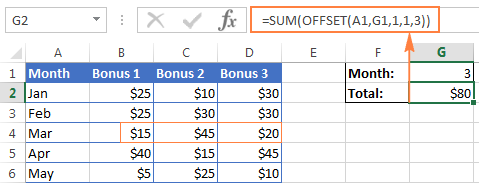
Naha kuring ngagunakeun OFFSET dina Excel?
Ayeuna anjeun terang naon fungsi OFFSET, anjeun tiasa jadi nanya ka diri sorangan "Naha repot make eta?" Naha henteu ngan saukur nyerat rujukan langsung sapertos B4:D4?
Rumus Excel OFFSET saé pisan pikeun:
Nyiptakeun rentang dinamis : Rujukan sapertos B1:C4 statik. , hartina maranéhna salawasna nujul kana rentang dibikeun. Tapi sababaraha pancén langkung gampang dilaksanakeun kalayan rentang dinamis. Ieu khususna nalika anjeun damel sareng ngarobih data, contona. Anjeun gaduh lembar kerja dimana baris atawa kolom anyar ditambahkeun unggal minggu.
Meunangkeun rentang ti sél awal . Sakapeung, anjeun tiasa henteu terang alamat saleresna rentang, sanaos anjeun terang yén éta dimimitian ti sél anu tangtu. Dina skenario sapertos kitu, ngagunakeun OFFSET dina Excel mangrupikeun cara anu leres.
Kumaha ngagunakeun fungsi OFFSET dina Excel - conto rumus
Mugi anjeun teu bosen ku seueur teori . Atoh, ayeuna urang nuju ka bagian anu paling seru - kagunaan praktis tina fungsi OFFSET.
Fungsi Excel OFFSET sareng SUM
Conto anu urang bahas sakedapan nunjukkeun pamakean pangbasajanna OFFSET & ; SUM. Ayeuna, hayu urang tingali fungsi ieu dina sudut anu sanés sareng tingali naonUpami teu kitu, aranjeunna tiasa ngalakukeun.
Conto 1. Rumus SUM / OFFSET dinamis
Nalika damel sareng lembar kerja anu terus diropéa, anjeun panginten hoyong gaduh rumus SUM anu otomatis milih sadaya baris anu énggal.
Anggap, anjeun gaduh data sumber anu sami sareng anu anjeun tingali dina screenshot di handap. Unggal bulan baris anyar ditambahkeun ngan luhureun rumus SUM, sarta lumrah, Anjeun hoyong eta kaasup kana total. Sacara umum, aya dua pilihan - boh ngapdet rentang dina rumus SUM unggal waktos sacara manual atanapi gaduh rumus OFFSET ngalakukeun ieu kanggo anjeun.

Ti saprak sél munggaran tina kisaran jumlahna bakal ditetepkeun langsung dina rumus SUM, anjeun ngan ukur kedah mutuskeun parameter pikeun fungsi Excel OFFSET, anu bakal nampi sél anu terakhir dina rentang:
-
Reference- sél ngandung total, B9 bisi urang. -
Rows- sél katuhu luhur total, nu merlukeun angka négatip -1. -
Cols- éta 0 sabab teu hayang ngarobah. kolom.
Jadi, ieu pola rumus SUM / OFFSET:
=SUM( sél kahiji:(OFFSET( sél kalawan total, -1,0)Tweaked pikeun conto di luhur, rumusna katingalina kieu:
=SUM(B2:(OFFSET(B9, -1, 0)))
Jeung sakumaha ditémbongkeun dina screenshot handap, éta jalan flawlessly:
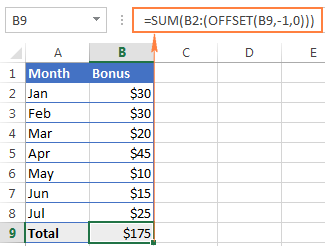
Conto 2. Rumus OFFSET Excel pikeun nyimpulkeun N baris panungtungan
Dina conto di luhur, anggap anjeun hoyong terang jumlah bonus pikeunpanungtungan N bulan tinimbang grand total. Anjeun ogé hoyong rumus otomatis ngalebetkeun baris anyar anu anjeun tambahkeun kana lembar.
Pikeun tugas ieu, urang badé nganggo Excel OFFSET dina kombinasi sareng fungsi SUM sareng COUNT / COUNTA:
=SUM(OFFSET(B1,COUNT(B:B)-E1+1,0,E1,1))
atanapi
=SUM(OFFSET(B1,COUNTA(B:B)-E1,0,E1,1))
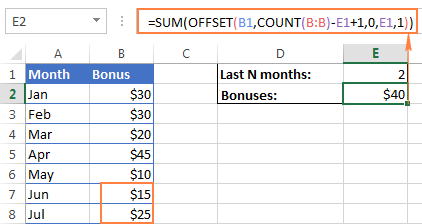
Detail di handap ieu tiasa ngabantosan anjeun ngartos rumus anu langkung saé:
-
Reference- lulugu kolom anu nilaina rék dijumlahkeun, sél B1 dina conto ieu. -
Rows- pikeun ngitung jumlah baris pikeun ngimbangan, anjeun ngagunakeun fungsi COUNT atawa COUNTA.COUNT mulihkeun jumlah sél dina kolom B nu ngandung angka, nu anjeun ngurangan N bulan panungtungan (nomer nyaéta sél E1), sarta nambahan 1.
Lamun COUNTA fungsi pilihan Anjeun, anjeun teu perlu nambahkeun 1, saprak fungsi ieu diitung sakabéh sél non-kosong, sarta baris lulugu kalawan nilai téks nambahkeun hiji sél tambahan nu perlu rumus urang. Perhatikeun yén rumus ieu bakal dianggo leres ngan dina struktur tabel sarupa - hiji baris lulugu dituturkeun ku baris kalawan angka. Pikeun perenah tabel béda, Anjeun bisa jadi kudu nyieun sababaraha pangaluyuan dina rumus OFFSET/COUNTA.
-
Cols- jumlah kolom pikeun offset nyaeta nol (0). -
Height- jumlah baris dijumlahkeun dieusian dina E1. -
Width- 1 kolom.
Ngagunakeun pungsi OFFSET kalawan AVERAGE, MAX, MIN
Dina cara nu sarua sakumaha urang diitung bonus keur panungtungan N bulan, Anjeun tiasameunang rata-rata N poé panungtungan, minggu atawa taun ogé manggihan nilai maksimum atawa minimum maranéhanana. Hiji-hijina bédana antara rumus nyaéta ngaran fungsi kahiji:
=AVERAGE(OFFSET(B1,COUNT(B:B)-E1+1,0,E1,1))
=MAX(OFFSET(B1,COUNT(B:B)-E1+1,0,E1,1))
=MIN(OFFSET(B1,COUNT(B:B)-E1+1,0,E1,1))
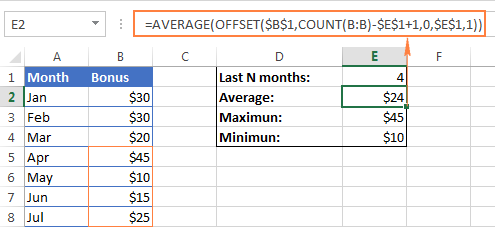
Konci kauntungan tina rumus ieu leuwih AVERAGE biasa (B5: B8) atanapi MAX (B5: B8) nyaéta yén anjeun teu kudu ngamutahirkeun rumus unggal waktos tabel sumber anjeun bakal diropéa. Teu paduli sabaraha baris anyar nu ditambahkeun atawa dihapus dina lembar kerja anjeun, rumus OFFSET bakal salawasna nujul ka jumlah nu tangtu tina sél panungtungan (panghandapna-paling) dina kolom.
Rumus Excel OFFSET pikeun nyieun rentang dinamis.
Dipaké bareng jeung COUNTA, pungsi OFFSET bisa mantuan Anjeun nyieun rentang dinamis nu bisa ngabuktikeun mangpaat dina loba skenario, contona nyieun daptar drop-down otomatis diropéa.
Rumus OFFSET pikeun rentang dinamis nyaéta kieu:
=OFFSET(Sheet_Name!$A$1, 0, 0, COUNTA(Sheet_Name!$A:$A), 1)
Dina inti rumus ieu, anjeun ngagunakeun fungsi COUNTA pikeun meunangkeun jumlah sél non-kosong dina kolom target. Angka éta nuju ka argumen jangkungna OFFSET anu nunjukkeun sabaraha baris anu kedah dipulangkeun.
Salian ti éta, éta mangrupikeun rumus Offset biasa, dimana:
- Referensi nyaeta titik awal dimana anjeun ngadasarkeun offset, contona Sheet1!$A$1.
- Jaris jeung
Colsduanana 0 sabab euweuh kolom atawa baris pikeun offset. - Lebar nyaéta 1 kolom.
Catetan. Upami anjeunnyieun rentang dinamis dina lambaran ayeuna, teu kudu kaasup ngaran lambar dina rujukan, Excel bakal ngalakukeun eta pikeun anjeun otomatis nalika nyieun rentang ngaranna. Upami teu kitu, pastikeun pikeun ngawengku ngaran lambar urang dituturkeun ku titik exclamation kawas dina conto rumus ieu.
Sawaktos Anjeun geus nyieun rentang ngaranna dinamis jeung rumus OFFSET di luhur, Anjeun bisa make Validasi Data pikeun nyieun daptar dropdown dinamis nu bakal ngamutahirkeun otomatis pas Anjeun nambahkeun atawa mupus item tina daptar sumber.
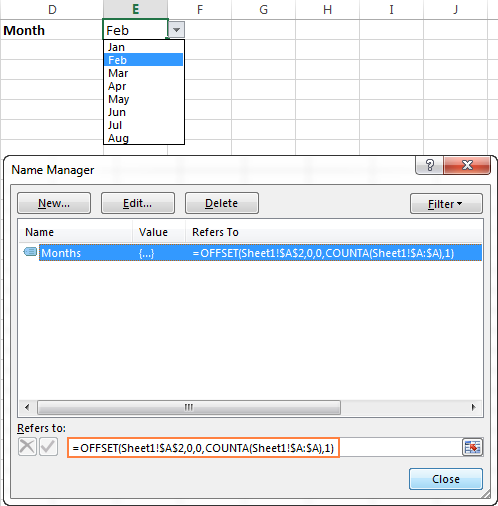
Pikeun pitunjuk léngkah-léngkah anu lengkep dina nyieun daptar turun-handap dina Excel, mangga tingali tutorial ieu:
- Nyieun daptar turun-handap dina Excel - statik, dinamis, ti workbook sejen
- Nyieun daptar turun-handap gumantung
Excel OFFSET & amp; VLOOKUP
Sapertos sadayana terang, pamariksaan vertikal sareng horisontal sederhana dilaksanakeun kalayan fungsi VLOOKUP atanapi HLOOKUP masing-masing. Sanajan kitu, fungsi ieu boga loba teuing watesan sarta mindeng titajong dina rumus lookup leuwih kuat tur kompléks. Janten, supados tiasa milarian langkung canggih dina tabel Excel anjeun, anjeun kedah milarian alternatif sapertos INDEX, MATCH sareng OFFSET.
Conto 1. Rumus OFFSET pikeun Vlookup kénca dina Excel
Salah sahiji watesan paling hina tina fungsi VLOOKUP nyaeta henteu mampuh pikeun nempo kénca na, hartina VLOOKUP ngan bisa mulangkeun nilai kakatuhu kolom lookup.
Dina tabel sampel lookup kami, aya dua kolom - ngaran bulan (kolom A) jeung bonus (kolom B). Upami anjeun hoyong kéngingkeun bonus kanggo sasih anu tangtu, rumus VLOOKUP saderhana ieu bakal tiasa dianggo tanpa halangan:
=VLOOKUP(B1, A5:B11, 2, FALSE)
Nanging, pas anjeun ngarobih kolom dina tabel panéangan, ieu bakal langsung nyababkeun kasalahan #N/A:
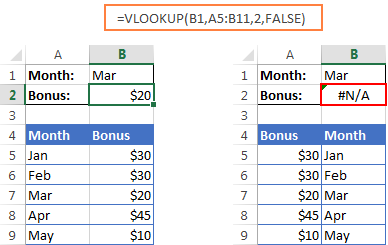
Pikeun nanganan paneangan sisi kénca, anjeun peryogi pungsi anu langkung serbaguna anu henteu paduli dimana kolom mulang. . Salah sahiji solusi anu mungkin nyaéta ngagunakeun kombinasi fungsi INDEX sareng MATCH. Pendekatan séjén nyaéta ngagunakeun OFFSET, MATCH sareng ROWS:
OFFSET( lookup_table , MATCH( lookup_value , OFFSET( lookup_table , 0, lookup_col_offset , ROWS( lookup_table ), 1) ,0) -1, return_col_offset , 1, 1)Dimana:
- Lookup_col_offset - nyaeta jumlah kolom pikeun mindahkeun tina titik awal ka kolom lookup.
- Return_col_offset - nyaeta jumlah kolom pikeun mindahkeun tina titik awal ka balik deui. kolom.
Dina conto urang, tabel lookup nyaeta A5:B9 jeung nilai lookup aya dina sél B1, kolom lookup offset nyaeta 1 (sabab urang neangan nilai lookup dina kolom kadua (B). ), urang kudu mindahkeun 1 kolom ka katuhu ti mimiti tabel), kolom balik offset nyaeta 0 sabab urang balik nilai ti mimiti.

